因為程式開發時多少會有一些 Bug,為了讓服務不會常常爆炸,我們不會把開發中的程式直接搬到生產 (正式) 的伺服器上,而是經過測試和部屬等步驟,才將伺服器的程式更新為新版本。本篇介紹 ASP.NET Core 如何設定開發、測試和生產環境,讓開發時的除錯紀錄、行為等不會套用到正式環境。
開發、測試與生產環境解釋
- Development, DEV: 開發環境,Bug 最多的時候,產出的程式可能常常會修改。
- Testing, TEST: 測試環境,交給 QA 人員進行測試,發現問題時交給開發人員修正。
- Staging, STG: 試運行環境,上線前檢查部署到生產環境的組態,測試負載能力。
- Production, PROD: 生產環境,正式上線,開放使用。
定義會因為各個開發團隊制定的流程而略有差異。
參考資料:
- 【專案開發】專案開發中dev、test、stage、prod是什麼意思? ~ 萊恩的隨手筆記 - Ryan’s Notebook
- 釐清Development 、Testing、Staging、Production Environment - by Watson Wang - Medium
ASP.NET Core 設定環境
方式有幾種:
- 設定 launchSettings.json,在環境變數的屬性裡面加入
ASPNETCORE_ENVIRONMENT,並設定其值為Development,Staging或Production。 透過 Visual Studio 執行時,即會使用 JSON 檔案內的 Profile,並覆寫目前的環境變數設定。- 可以在偵錯按鈕右方下拉箭頭,選擇要使用哪一種 Profile。

- 可以在偵錯按鈕右方下拉箭頭,選擇要使用哪一種 Profile。
{
"iisSettings": {
"windowsAuthentication": false,
"anonymousAuthentication": true,
"iisExpress": {
"applicationUrl": "http://localhost:59481",
"sslPort": 44308
}
},
"profiles": {
"EnvironmentsSample": {
"commandName": "Project",
"dotnetRunMessages": true,
"launchBrowser": true,
"applicationUrl": "https://localhost:7152;http://localhost:5105",
"environmentVariables": {
"ASPNETCORE_ENVIRONMENT": "Development"
}
}
}
}
以上 JSON 檔案為微軟提供的範例 (並稍作修改),在環境變數中加入了 "ASPNETCORE_ENVIRONMENT": "Development" 。
- 在系統設定 > 進階設定 > 環境變數 … > 按下「新增…」或「編輯…」設定系統變數。效果會套用到整台電腦。
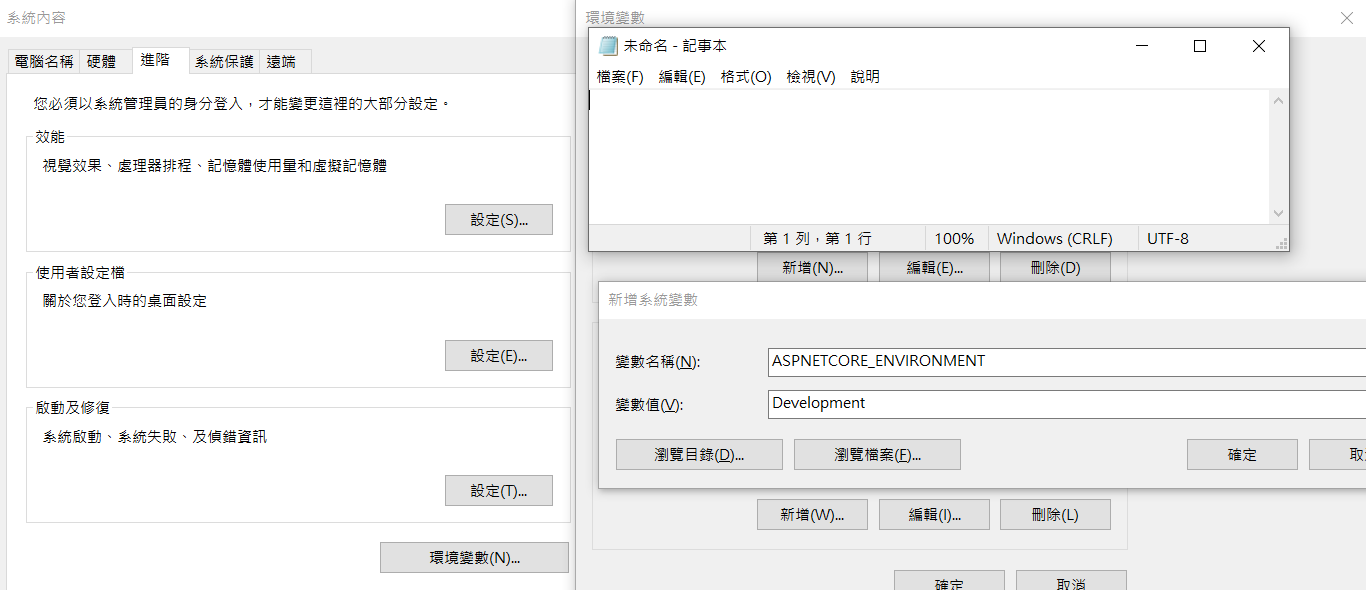
以下的設定方式,請查閱參考資料:
- 在 IIS 內設定 (對所有 IIS 應用程式生效)。
- 使用 dotnet 命令設定環境 (對該命令視窗執行的應用程式生效)。
- 編輯 web.config (對所屬的應用程式生效)。
- 在 Azure App Service 上設定。
- 在 Linux 或 MacOS 作業系統設定。
參考資料:
ASP.NET Core 判斷環境
可以用 IsDevelopment() 、IsProduction() 程式碼判斷,以下是範例:
var app = builder.Build();
if (app.Environment.IsDevelopment() == false){
// 不是開發環境時,要做的事情
}
參考資料:How to remove swagger production .net core 2.1 - Stack Overflow
